„Windows 10“ turi planšetinio kompiuterio režimą, kurį galite perjungtijei turite jutiklinį ekraną arba nešiojamąjį kompiuterį „du viename“. Ekrano klaviatūra yra sutelkta į centrą ir yra daug mažesnio pločio, be daugelio kitų, joje nėra tam skirtų skaičių klaviatūros, taip pat klavišų „Control“, „Function“, „Windows“ ir „Alt“. Tiems, kuriems klaviatūra yra per siaura, kad galėtų dirbti, klaviatūra gali būti padalinta viduryje. Jei vis tiek norėtumėte to paties išdėstymo, kurį turite fizinėje klaviatūroje, štai kaip galite jį įgalinti.
Atidarykite „Nustatymų“ programą ir eikite į grupę „Įrenginiai“nustatymo. Skirtuke „Typing“ slinkite žemyn iki skyriaus „Jutiklinė klaviatūra“ ir įjunkite „Pridėti standartinę klaviatūros išdėstymą kaip jutiklinės klaviatūros parinktį“.

Tada iškvieskite ekrano klaviatūrą ir bakstelėkite klaviatūros mygtuką, esantį numatytojo išdėstymo apačioje, dešinėje. Pasirinkite mygtuką, esantį padalintos klaviatūros mygtuko kairiajame kampe.
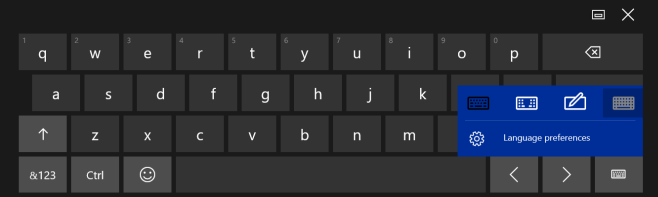
Gausite šią klaviatūrą, kuri turi„Escape“, „Tab“, didžiosios raidės, „Shift“ į dešinę ir į kairę, „Control“ į dešinę ir į kairę, „Alt“ į dešinę ir į kairę, keturis rodyklių klavišus ir „Windows“ klavišą. Šioje versijoje taip pat nėra specialios skaičių lentelės, tačiau viršuje turite specialius skaičių klavišus, o tai nėra blogas kompromisas.
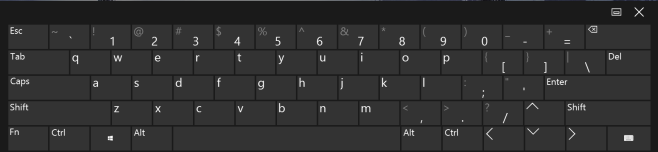
Ši klaviatūra yra daug platesnė ir tikėtinapatogiau dirbti su juo. Vis dar trūksta mygtukų Pradinis puslapis, Puslapio aukštyn, Puslapio žemyn, Pabaigos, Įterpimo ir „Prnt“ ekrano mygtukų, o tai reiškia, kad negalite naudoti „Windows + Spausdinimo ekrano“ nuorodos ekrano kopijoms fotografuoti, tačiau su ja lengva dirbti.













Komentarai